משתמשי Windows רבים נתקלו בבעיה האומרת שהם לא יכולים למחוק קובץ או תיקיה במערכת ה-Windows שלהם ולא משנה מה הם עושים או כמה פעמים הם מנסים, הם לא מסוגלים למחוק אותם.
הסיבות לבעיה זו יכולות להיות אחת מהאפשרויות הבאות:
- השחתת קובץ או תיקיה
- הקובץ או התיקיה נמצאים בשימוש בתהליך או יישום אחר.
- הקובץ או התיקיה פתוחים או פועלים ברקע.
- הקובץ או התיקיה הם לקריאה בלבד.
- ייתכן שסל המיחזור מלא ואין מקום לעוד פריטים להחזיק.
- השחתת דיסק.
- הקובץ או התיקיה יכולים להיות קובץ מערכת או תיקיה.
אם גם אתם נתקלים בבעיה כזו ולא מצליחים למחוק קובץ או תיקיה, אז אל תיבהלו. אספנו את הנושא הזה והמצאנו כמה דרכים אפשריות למחוק את הקובץ או התיקיה במערכת Windows 11 שלך.
תוכן העניינים
כיצד לאלץ מחיקת קובץ באמצעות שורת הפקודה
שלב 1: לחץ Windows + R מקשים יחד במקלדת כדי לפתוח לָרוּץ תיבת דיאלוג.
שלב 2: הקלד cmd בתיבת הריצה ולחץ על CTRL + SHIFT + ENTER מפתחות יחד לפתיחה שורת פקודה כפי ש אדמין.
שלב 3: לחץ כן בבקשת UAC כדי להמשיך.
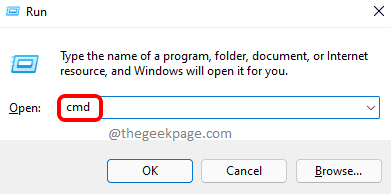
שלב 4: לחץ לחיצה ימנית על הקובץ שברצונך למחוק.
שלב 5: לחץ נכסים מתפריט ההקשר כפי שמוצג להלן.

שלב 6: בחלון מאפייני הקובץ, שים לב ל- מקום היכן מאוחסן הקובץ ולחץ בסדר לחצן לסגירת חלון המאפיינים.
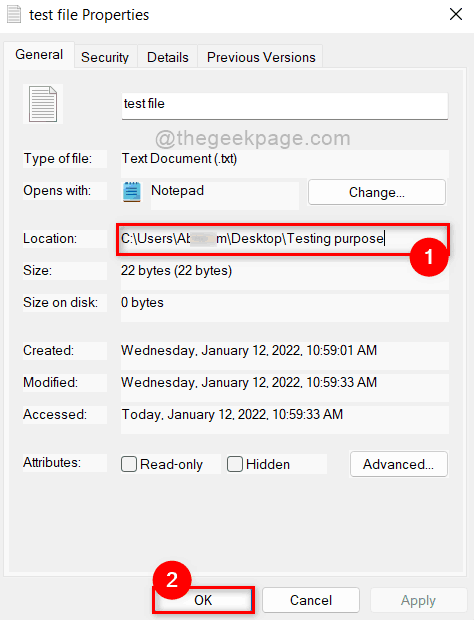
שלב 7: שנה ולאחר מכן העתק והדבק את הפקודה למטה בשורת הפקודה.
DEL /F /Q /A "C:\Users\%username%\Desktop\Testing purpose\test file.txt"
הערה:- החלף " C:\Users\%username%\Desktop\Testing purpose\ "עם נתיב המיקום של הקובץ במערכת שלך שברצונך למחוק ולהחליף" test file.txt " עם שם הקובץ יחד עם סוג הסיומת.
שלב 8: לחץ על להיכנס מקש כדי לבצע את הפקודה למחיקת הקובץ.

שלב 9: כעת, סגור את חלון שורת הפקודה.
כך אפשר לאלץ למחוק קובץ במערכת Windows 11.
כיצד לכפות מחיקת תיקיה באמצעות שורת הפקודה
שלב 1: לחץ Windows + R מקשים יחד במקלדת כדי לפתוח לָרוּץ תיבת דיאלוג.
שלב 2: הקלד cmd בתיבת הריצה ולחץ על CTRL + SHIFT + ENTER מפתחות יחד לפתיחה שורת פקודה כפי ש אדמין.
שלב 3: לחץ כן בבקשת UAC כדי להמשיך.
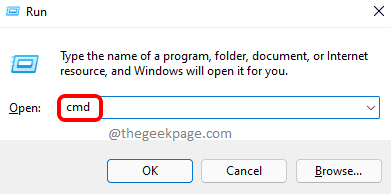
שלב 4: לחץ לחיצה ימנית על התיקיה שברצונך למחוק מהמערכת שלך ולחץ נכסים מתפריט ההקשר כפי שמוצג להלן.
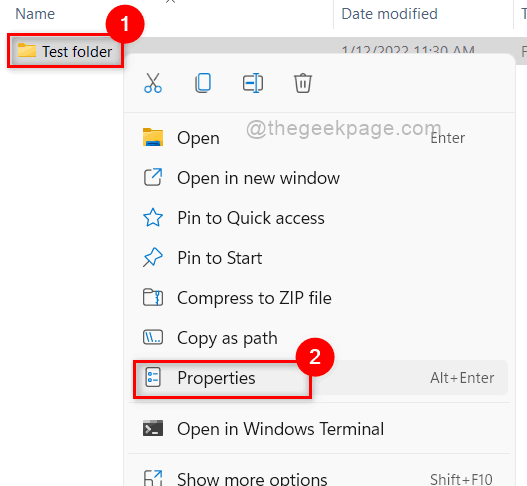
שלב 5: העתק את ה מקום נתיב התיקיה ולחץ בסדר לסגור.
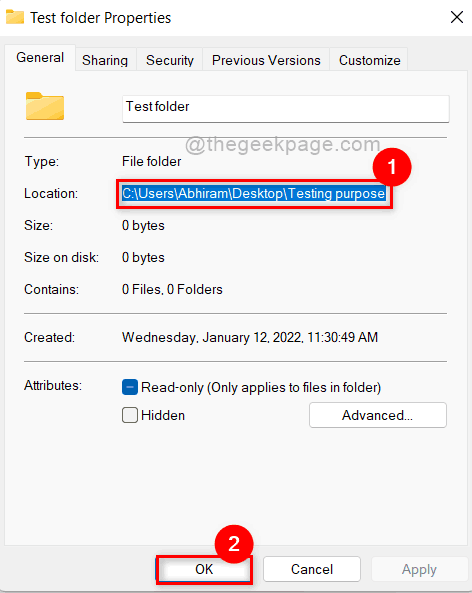
שלב 6: העתק והדבק את הפקודה למטה ולחץ להיכנס מקש לביצוע הפקודה.
RD /S /Q "C:\Users\%username%\Desktop\Testing purpose\Test תיקיית"
הערה: החלף C:\Users\%username%\Desktop\מטרת בדיקה עם נתיב המיקום של התיקיה שברצונך למחוק מהמערכת ולהחליף תיקיית בדיקה עם שם התיקיה. ודא שהנתיב נמצא בתוך פסיקים הפוכים בפקודה.

שלב 7: לאחר ביצוע פקודה זו, תראה שהתיקיה נמחקת.
בדרך זו ניתן למחוק תיקיה במערכת Windows 11 שלהם באמצעות שורת הפקודה.
כיצד לכפות מחיקת הקובץ או התיקיה לצמיתות
שלב 1: סגור את כל היישומים, התיקיות והקבצים הפתוחים במערכת.
שלב 2: לאחר סגירת הכל, פתח את מנהל המשימות על ידי לחיצה CTRL + SHIFT + ESC מקשים יחד במקלדת שלך.
שלב 3: בחלון מנהל המשימות, ודא שאתה נמצא ב- תהליכים לשונית.
שלב 4: לאחר מכן, לחץ באמצעות לחצן העכבר הימני על יישום כלשהו אם הוא קיים למטה ובחר סיום המשימה מתפריט ההקשר כפי שמוצג.

שלב 5: סגור את מנהל המשימות לאחר ווידאת שהכל סגור במערכת שלך.
שלב 6: כעת, עבור אל הקובץ או התיקיה ובחר בו ולחץ SHIFT + DELETE מקשים יחד במקלדת שלך.
שלב 7: לחץ כן בחלון האישור של מחק קובץ או תיקיה כפי שמוצג להלן.

פעולה זו תמחק את הקובץ או התיקיה שלך לצמיתות מהמערכת שלך.
זה הכל.
מחק את הקובץ או התיקיה במצב בטוח של Windows 11
לפעמים קבצים ותיקיות מסוימים מתקשים לומר שהגישה נדחתה כאשר משתמש כלשהו מנסה למחוק אותם. לכן, ניסיון למחוק אותם במצב בטוח הוא הפתרון הטוב ביותר ואתה יכול לעשות זאת בקלות על ידי ביצוע השלבים הבאים המפורטים להלן.
שלב 1: הפעל את המערכת שלך מצב בטוח.
שלב 2: לאחר אתחול המערכת שלך, נסה למחוק את הקובץ או התיקיה שגרמו לבעיה להימחק במצב רגיל.
שלב 3: לאחר מחיקת הקובץ או התיקיה, הפעל מחדש את המערכת במצב רגיל והמשיך להשתמש בה אם תרצה.
הערה: הפעלה מחדש של המערכת במצב בטוח וחזרה שוב למצב רגיל עשויה להימשך מספר דקות אז המתן בסבלנות.
מקווה ששיטה זו עזרה לך למחוק את הקובץ או התיקיה שלך ללא כל קושי.
זהו זה חבר'ה. מקווה שמצאתם את המאמר הזה מעניין ואינפורמטיבי.
אנא ספר לנו איזו שיטה הועילה.
תודה.


